고정 헤더 영역
상세 컨텐츠
본문
안녕하세요 ^^
Burro 입니다!
요즘 여러 플랫폼들이 많지만 유튜브가 참 핫하죠!?
시도를 해보고 싶지만, 영상녹화를 하려면 유료프로그램을 사용해야하는건 아닌가?
이런 마음때문에 쉽게 도전을 하지 못하시는 분들도 많다고 생각이 들어서!!
무료로 사용할수 있는!!!
윈도우10의 동영상녹화 기능(게임 바)에 대하여 설명을 드리려고 합니다!.
요약으로 단축키를 보시고 바로 사용하실수 있으신분들은 바로 사용하시면 되구요 ^^
자세한 설명이 필요하신 분들을 위해 추가로 설명을 해드리도록 하겠습니다!
요약 단축키!
▶ 게임바 실행 단축키 : 윈도우키 + G
※ 게임바를 실행 시킨 후 !
▷ 스크린샷 캡처 : 윈도우키 + Alt + Print screen
▷ 저 플레이를 녹화 : 윈도우키 + Alt + G
▷ 녹화시작/중지 : 윈도우키 + Alt + R
▷ 마이크 키고/끄기 : 윈도우키 + Alt + M
▷ 브로드캐스트 시작/일시중지 : 윈도우키 + Alt + M
이렇게 단축키를 요약 설명 드렸구요!
자세한 설명을 A to Z 해드리도록 하겠습니다!
Step 1. 윈도우 검색란에 게임 바를 검색하여 게임 바 바로가기를 들어가준다!

Step 2. 아래와 같이 단축키가 설정되어 있는것을 확인해줍니다!

Step 3. Step 1, 2를 확인하였다면! 윈도우키 + G 를 눌러서 게임 바를 켜줍니다!

Step 4. 좌측에 캡처, 오디오, 성능, 가운데 시간이 나와있는걸 확인할 수 있습니다!
가운데 시간 옆 캠코더모양, 스피커모양, 모니터모양을 누르면 좌측에 떠있는 캡처, 오디오, 성능을 감출수 있어요!
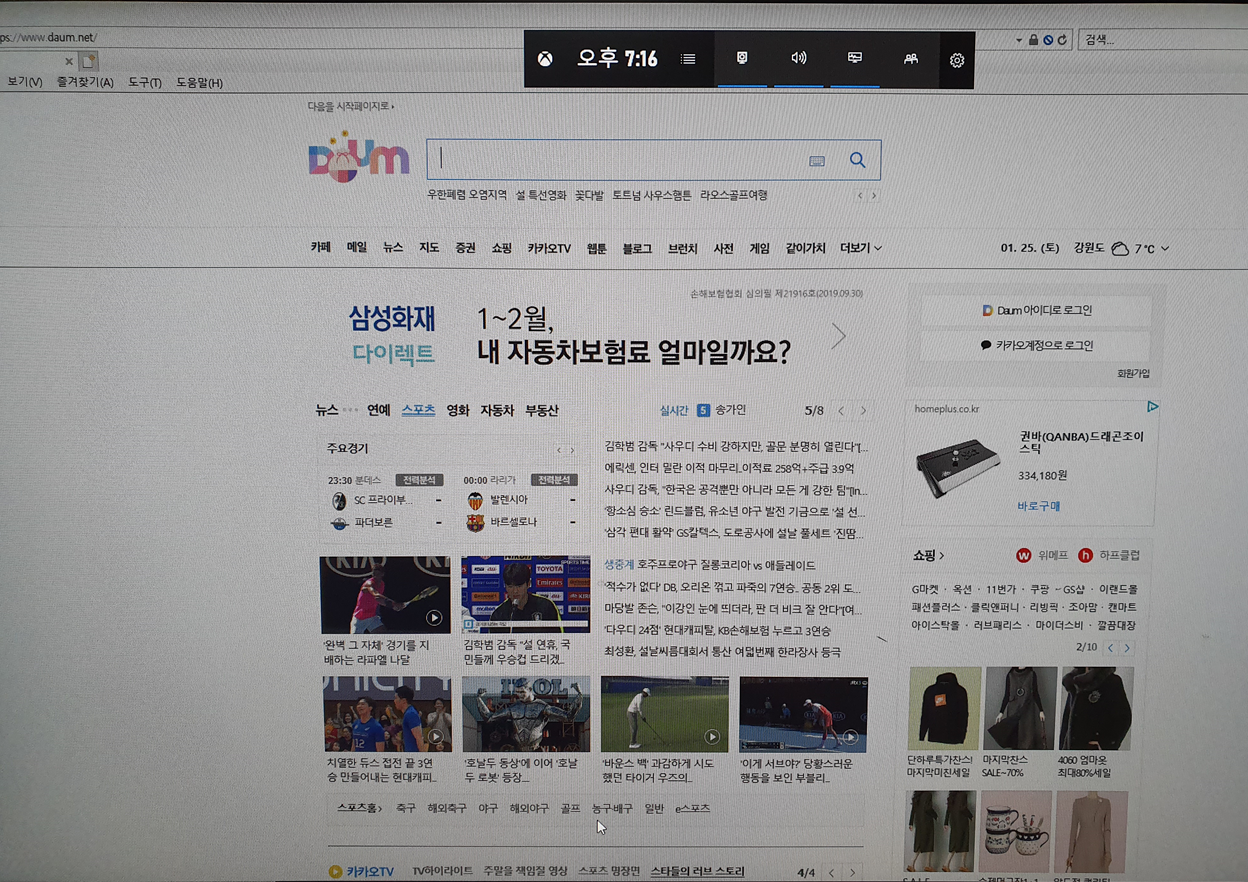
Step5. ● 버튼을 눌러 녹화를 시작하시면 우측에 녹화중인 모습이 나오는걸 확인 하실 수 있습니다!
그리고 화면 아무곳을 클릭하면 녹화가 되는걸 확인 하실 수 있습니다!

동영상을 녹화하고싶은데 유료프로그램을 쓰기엔 시기상조인거 같고..
그럴때! 사용을 해보시면 아주 좋을거 같아 간단하지만 사용법을 포스팅 합니다 ^^
즐거운 설명절 마무리 잘하시고, 새해복 많이받으세요^^!!





댓글 영역